win10屏幕键盘怎么使用
win10系统中,我们可以看到屏幕键盘的功能,也就是说,win10可以在屏幕上进行键盘文字输入。那么win10屏幕键盘如何使用?
1、我们点击win10的“开始”菜单。
2、我们选择“电脑设置”。

电脑设置
3、在电脑设置中我们选择“轻松使用”。

电脑设置
4、在“轻松使用”中我们选择“键盘”。
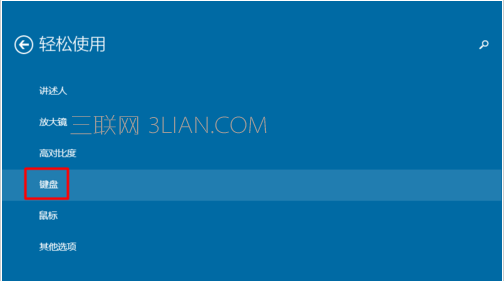
键盘
5、我们首次打开,他一般情况下是关闭的。
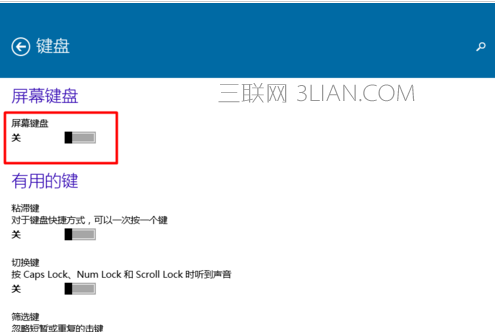
屏幕键盘
6、如果我们想打开,我们直接选择“打开”。

屏幕键盘
7、这样我们在屏幕上就能够显示我们的键盘了。我们可以使用鼠标直接点击。这样我们就可以直接输入了。
赞 (0)
